
Perangkat lunak ini akan menjaga driver Anda tetap aktif dan berjalan, sehingga membuat Anda aman dari kesalahan umum komputer dan kegagalan perangkat keras. Periksa semua driver Anda sekarang dalam 3 langkah mudah:
- Unduh DriverFix (file unduhan terverifikasi).
- Klik Mulai Pindai untuk menemukan semua driver yang bermasalah.
- Klik Perbarui Driver untuk mendapatkan versi baru dan menghindari kegagalan fungsi sistem.
- DriverFix telah diunduh oleh 0 pembaca bulan ini.
Pembaruan Windows 10, 8.1 terbaru telah menghadirkan fitur yang sangat berguna bagi pecinta bilah tugas lama yang bagus – kemampuan untuk melihat di sana aplikasi dari Windows Store yang telah Anda buka. Berikut cara mengaktifkan dan menonaktifkan fitur ini.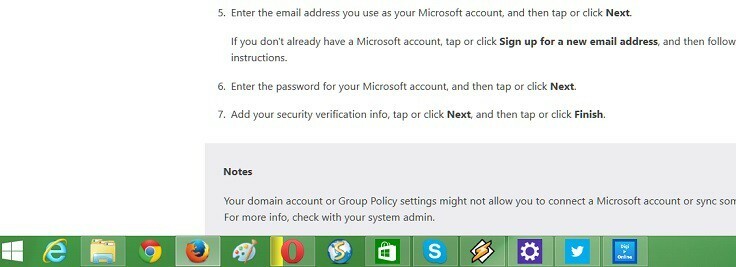 Sama seperti banyak pengaturan lain di dalam Windows 10, Windows 8.1, menampilkan atau menyembunyikan aplikasi Windows 10, 8.1 yang Anda unduh dari Windows Store sangat mudah dilakukan. Sayangnya, bagi Anda yang menjalankan Windows RT atau
Sama seperti banyak pengaturan lain di dalam Windows 10, Windows 8.1, menampilkan atau menyembunyikan aplikasi Windows 10, 8.1 yang Anda unduh dari Windows Store sangat mudah dilakukan. Sayangnya, bagi Anda yang menjalankan Windows RT atau
- BACA JUGA: Cara Mencadangkan Bilah Tugas di Windows 10, 8.1
Seperti yang Anda lihat pada tangkapan layar di atas, aplikasi Windows 10, 8.1 yang telah saya perkecil sekarang muncul di bilah tugas bersama dengan program desktop lainnya. Secara pribadi, saya sangat bersyukur bahwa Microsoft menghadirkan fitur ini di Windows 8.1, karena sekarang saya dapat melihat di mana semua aplikasi saya berada dan tidak perlu panik menggunakan kombinasi "alt+tab" abadi. Jadi, jika Anda memiliki menginstal Pembaruan Windows 10, 8.1 tetapi Anda tidak menerima fitur ini atau, karena alasan tertentu, Anda menginginkannya hilang, berikut adalah langkah-langkah yang perlu Anda ambil.
Bawa aplikasi Windows Store dengan cepat ke bilah tugas
Panduan di bawah ini berlaku untuk Windows 8.1. Panduan Windows 10 tersedia di bawah ini.
1. Buka Charms Bar – baik dengan pergi ke sudut kanan atas dengan mouse atau jari Anda atau dengan menekan logo Windows + W.
2. Pilih tombol pencarian dan ketik di sana 'Pengaturan PC' di dalam kotak, pastikan Anda mencari di 'di mana-mana'.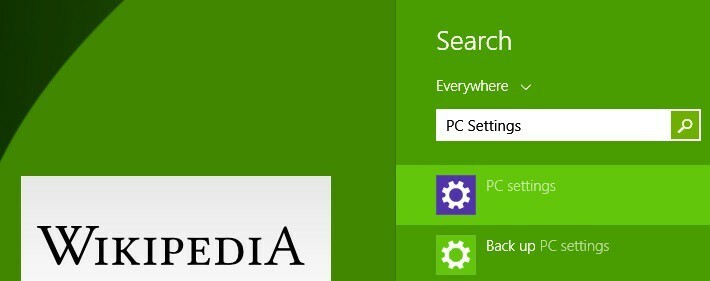
3. Dari menu utama ‘Pengaturan PC’, pilih opsi ‘PC dan Perangkat' sub-bagian.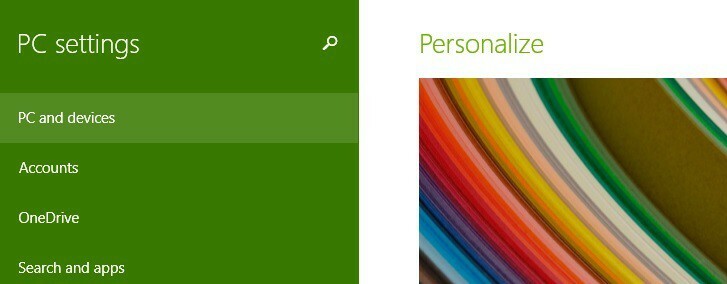
4. Dari menu utama 'PC dan Perangkat', pilih menu 'Sudut dan Tepi' sub-bagian.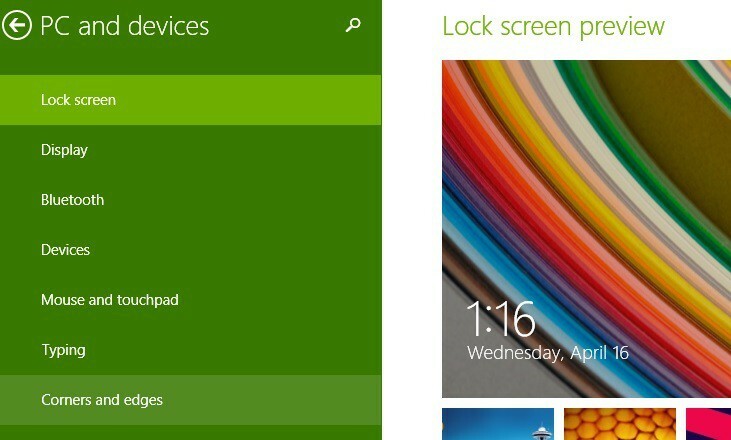
5. Dari 'Pergantian Aplikasi', cukup pilih apakah Anda ingin aplikasi Windows Store muncul di bilah tugas. Sesederhana itu!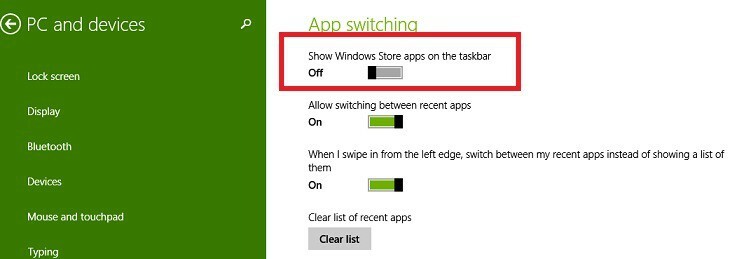
Di Windows 10, Anda cukup mengeklik kanan aplikasi yang ingin Anda sematkan ke bilah tugas > pilih Lainnya lalu klik opsi opsi 'Pint to Taskbar'.
Misalnya, saya ingin menyematkan aplikasi Telegram ke bilah tugas, jadi saya mengklik kanan aplikasi dan kemudian saya memilih Lainnya. Sebuah jendela baru muncul di layar dan saya cukup memilih opsi Pint to Taskbar.
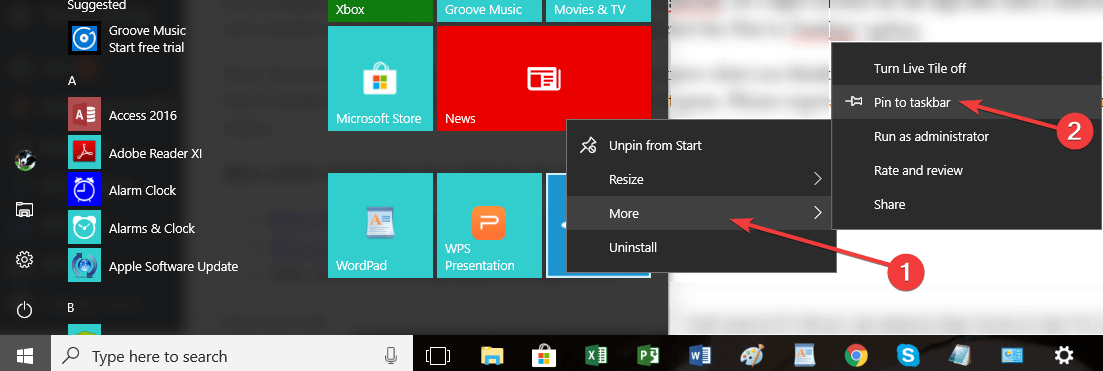
Jika Anda ingin melepas sematan aplikasi dari bilah tugas, Anda harus mengikuti langkah yang sama, tetapi kali ini Anda akan mengeklik opsi 'Lepas sematan dari bilah tugas'.
Sekarang, jika Anda telah mengaktifkan atau menonaktifkannya, beri tahu saya pendapat Anda tentang fitur ini. Saya sendiri merasa itu sangat berguna, tetapi saya bertanya-tanya apa argumen dari mereka yang menginginkannya hilang. Silakan ekspresikan diri Anda di bagian komentar dari bawah.
CERITA TERKAIT UNTUK DIPERHATIKAN:
- Nikmati transparansi bilah tugas Windows 10 penuh dengan TranslucentTB
- Cara menampilkan atau menyembunyikan People Bar dari taskbar Windows 10
- FIX: Ikon bilah tugas berkedip di Windows 10


